Schnelle Übersicht:
Mit Hilfe dieses Tipps konvertieren Sie FAT32 Datenträger in das wesentlich sichere NTFS-Dateisystem. Damit Ihr PC auch nach dieser Konvertierung möglichst schnell reagiert, raten wir dazu den /cvtarea-Parameter zu nutzen, um eine zusammenhängende MFT zu erstellen.
Leider wird diese nicht immer an einer durchgehend freien Stelle der Festplatte gespeichert sondern kreuz und quer abgelegt. Das Fragmentierungs-Phänomen setzt ein (lesen Sie hier mehr, um die Problematik zu verstehen). Erstelen Sie daher eine (leere) Placebo-Datei, die ca. 1/8 Ihres Datenträgers einnimmt:
So gehts: Master File Table (MFT) der Festplattengröße anpassen
1. Klicken Sie auf Start/Ausführen und tippen Sie cmd ein. Wechseln Sie über cd.. (Enter) zurück aufs Laufwerk C:\ bzw. Ihr Systemlaufwerk:
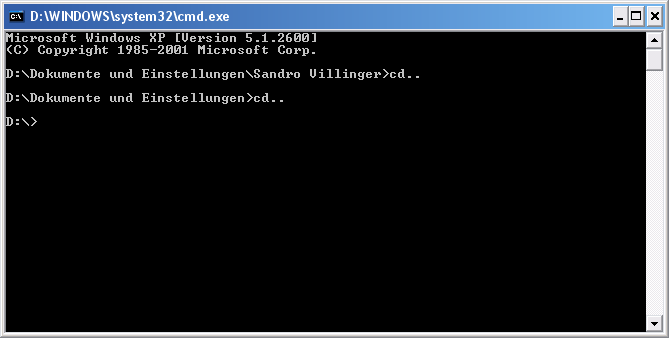
2. Geben Sie nun den Befehl fsutil file createnew leerdatei.txt 10000000000 ein. Ersetzen Sie hierbei die große Zahl durch 1/8 Ihrer Festplattengröße in Bytesl. Bei 40 GB sind dies beispielsweise ca. 5.000.000.000 Bytes. Somit wird die leere 5 GB Datei an einem Stück auf die Festplatte geschrieben. Löschen Sie diese leerdatei.txt nun und führen Sie die Konvertierung mit Hilfe des cvtarea-Befehls (siehe Anleitung) durch. Auf diese Weise schreibt Windows die MFT an einem Stück auf den leeren Platz, der vorher für die leerdatei.txt reserviert war.
HINWEIS ZUR NEUVERÖFFENTLICHUNG: Dieser Artikel wurde von Sandro Villinger produziert und stammt aus dem Windows-Tweaks-Archiv, das seit Ende der 1990er Jahre aufgebaut wurde.
Auf Windows Tweaks finden Sie zeitsparende Anleitungen rund um PC, Software & Microsoft. Für einen stressfreien digitalen Alltag. Bereits seit 1998 "tweaken" wir Windows und hören einfach nicht mehr auf!



